Sådan bruger du en mere sikker iPhone-adgangskode

Touch ID og Face ID har gjort oplåst iPhones super hurtig og sikker. Det er svært for nogen at falske dit fingeraftryk eller ansigt. Lad os nu gøre noget ved de korte adgangskoder.
Sikkerhed er altid en balance mellem den faktiske sikkerhed og bekvemmelighed. Før Touch-id brugte de fleste mennesker en simpel firetall kode (eller forbud mod Gud, bare brugt stryge for at låse op), fordi de var hurtige til at komme ind og gav en lille smule sikkerhed. Nu bruger de fleste en sekscifret kode, men det er stadig ikke særlig sikkert. Nogen skal bare kigge på, når du indtaster den en eller to gange for at lære det.
Siden Touch ID og Face ID er nu så praktisk, kan du faktisk bruge en mere sikker adgangskode eller endda en adgangskode uden at forstyrre dig selv for meget . Jeg skal så sjældent indtaste min iPhone's adgangskode, at tabet af bekvemmelighed fra at tage nogle sekunder længere tid til at indtaste det en eller to gange om dagen, består af den ekstra sikkerhed. Sådan gør du det.
Gå til Indstillinger> Touch ID (eller Face ID) og adgangskode. Du skal indtaste din nuværende adgangskode, når du får adgang til denne indstilling.
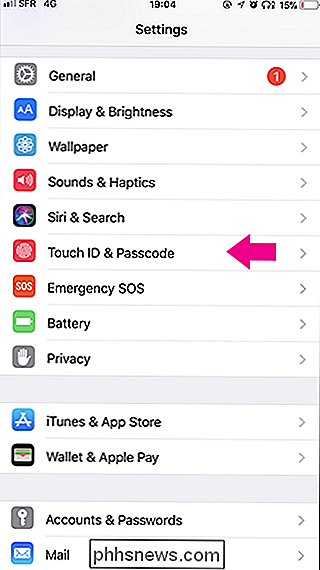

Vælg alternativet "Skift adgangskode". Du skal indtaste din nuværende adgangskode igen.
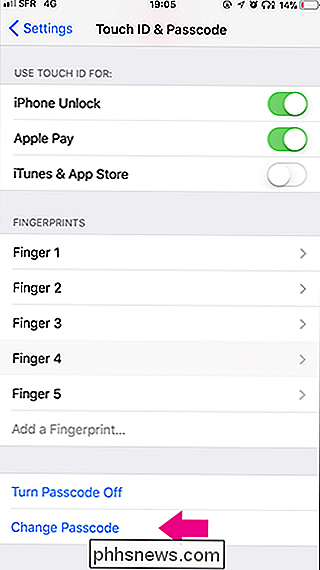
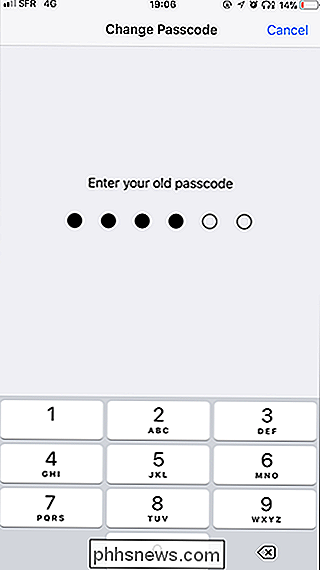
Dernæst skal du i stedet for at indtaste en ny adgangskode vælg "Passcode Options" nederst på skærmen. Her kan du vælge mellem en brugerdefineret alfanumerisk kode (det er en normal adgangskode med bogstaver, tal og symboler til alle, der ikke taler sikkerhed), en brugerdefineret numerisk kode (en kode med tal, der kan være en længde) og en 4 -Digit Numeric Code (dårlig, vælg ikke denne indstilling).
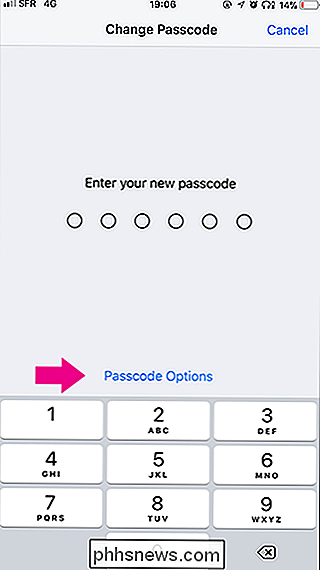
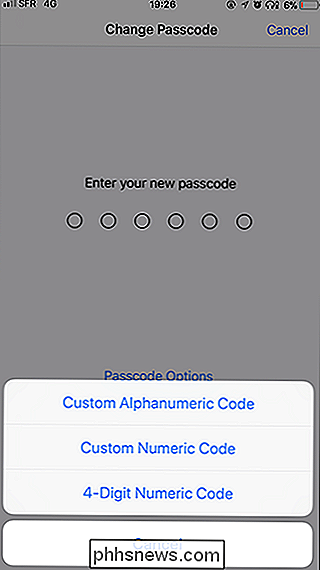
Hvis du vil have det lettere at indtaste tal med nummertastaturet, skal du vælge Brugerdefineret Numerisk kode. Hvis du vil kunne bruge et stærkt kodeord, som kan indeholde et hvilket som helst bogstav, tal eller symbol, skal du vælge Brugerdefineret alfanumerisk kode.
Uanset hvilket valg du foretager, skal du indtaste din nye adgangskode og derefter indtaste den igen for at Bekræft.
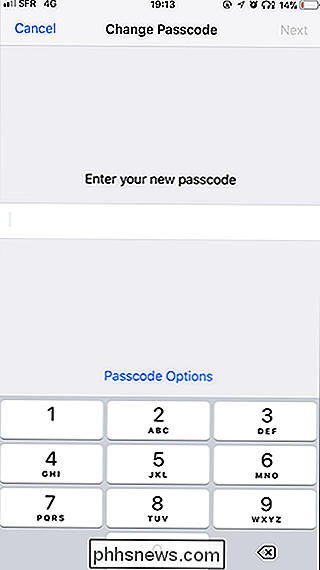
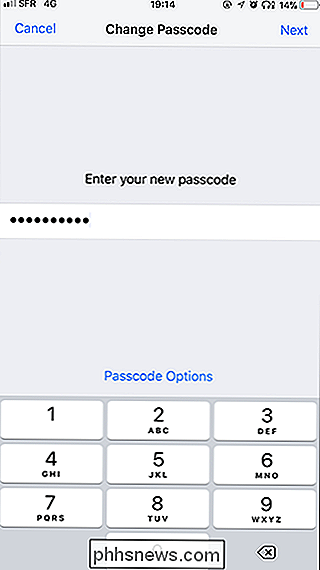
Og lige så har du selv fået en ny, langt mere sikker kode (eller endda adgangskode) til din iPhone.

Hvad er alle NVIDIA-processer, der kører i baggrunden?
Hvis du har installeret NVIDIAs GeForce Experience-software, kan du se en hel del NVIDIA-processer, der kører i baggrunden på din pc. Vi regnede med ti separate processer i vores Windows Task Manager. Men hvad gør de alle? Vi nåede ud til NVIDIA for en forklaring på disse processer, men de ville ikke give yderligere oplysninger.

Sådan slukkes du automatisk for musik, når andre lyde begynder at afspille
Du lytter til musik, men så klikker du på en video. Nu spiller begge ting på en gang, og du er nødt til at sætte din musik manuelt i pause, som det er de mørke aldre. Der skal være en bedre måde. Og der er. Mute.fm til Windows og Background Music til macOS er to programmer, der kan standse din musik hver gang et andet program begynder at lave lyde.



